win10免重装修改密码的方法
发布时间:2017-08-05 15:48:39 浏览数: 小编:jiwei
很多人都会遇到电脑设置了密码,无法开启的状况!今天我来教大家一种修改密码的方法,无需重装电脑就可实现。
此次演示使用虚拟机运行win10。用户名为Virtu,密码为1234。我要在不输入密码的情况下修改密码为12342345。现在打开虚拟机,发现忘记密码。这个时候我们要反复重启直到在Windows Logo下面出现了一行字。

系统诊断完后成,会显示下面界面:
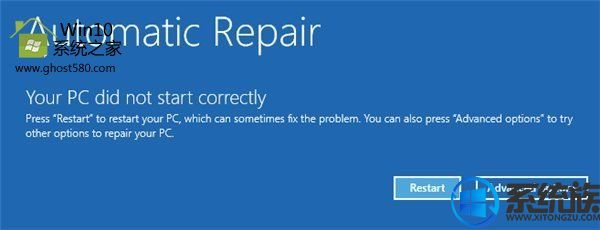
我们要选择右边的Advanced options,然后进入下面的界面:
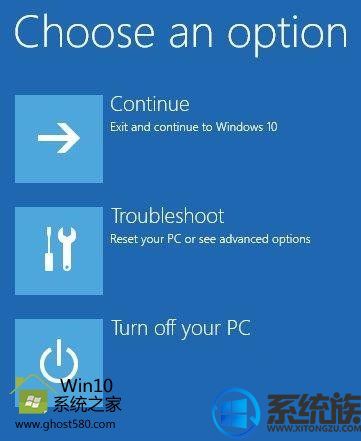
选择中间的Troubleshoot疑难解答,会显示下面的界面:

选择下面的Advanced options,然后选择打开命令提示符。

在命令提示符里,跳转到系统所在的盘。注意,在这里系统可能不在C盘。在这个例子里,系统在D盘。所以我们输入“【盘符】:”。输入dir命令确认一下是系统盘。
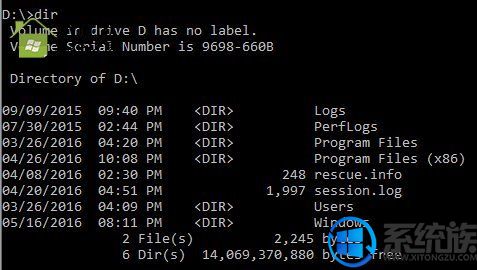
然后,我们要输入“cd WindowsSystem32”命令,跳转到【系统盘】:WindowsSystem32目录。
接下来,我们要依次输入下列命令:
copy sethc.exe sethc_bk.exe
copy /y cmd.exe sethc.exe
现在我们重启电脑,等待电脑进入正常的登陆界面。进入后,我们要连按Shift键5次。
在这里我们打开的命令提示符窗口,正是在SYSTEM账户里面打开的。要验证,我们可以在打开的命令提示符中输入explorer命令。这个时候系统会在登陆界面的下方显示一个任务栏。在任务栏上右击,选择工具栏,在里面勾选“桌面”项。这个操作会在任务栏的右边显示一个叫做“桌面”的工具栏。点击这个工具栏右边的展开按钮,就可以看到列表上的第一项“SYSTEM”。这可以证明我们现在在最高管理员权限账户里。
要设置密码,我们在命令提示符里输入net user命令。这个命令会列出所有账户的名字,如下图:

在这里我们可以看到Virtu账户。接下来我们输入下列命令:
net user【要更改密码的账户名】【空格】【新的密码】
比如说,在这里,我们要输入的命令是:
net user Virtu 12342345
这个命令的好处是,不用输入现有的密码。这样,我们的密码就修改完成了。你可以尝试使用新的密码登陆系统。
以上就是win10免重装修改密码的详细方法了,有此需求的朋友可以参照小编的方法进行操作。
如果你觉得这个方法过于麻烦,那可以选择U盘重装系统来解决问题。
给大家推荐本站优质系统:系统族GHOST WIN10 64位 专业版系统;
需要U盘启动盘制作工具的话给大家推荐:u装机
更多关于win10系统技巧,请大家关注系统族!
上一篇: win10应用程序加载失败的设置教程



















